
Configurer iCloud Drive sur tous vos appareils
Vous pouvez utiliser iCloud Drive sur iPhone, iPad, iPod touch, Mac, ordinateur Windows et sur iCloud.com. Pour obtenir un aperçu de toutes les possibilités qu’offre iCloud Drive, consultez Maintenir vos fichiers à jour et les partager avec iCloud Drive.
Remarque : Vérifiez que vous êtes connecté avec le même identifiant Apple sur chaque appareil. Si vous utilisez des appareils sur lesquels vous n’êtes pas connecté avec votre identifiant Apple ou sur lesquels iCloud Drive est désactivé, vous ne pourrez pas accéder à vos fichiers sur ces appareils.
Configurer iCloud Drive sur votre iPhone, iPad ou iPod touch
Sur votre iPhone, iPad ou iPod touch, accédez à Réglages > [votre nom] > iCloud.
Effectuez l’une des actions suivantes :
iOS 16, iPadOS 16 ou version ultérieure : touchez iCloud Drive, puis activez l’option Synchroniser [cet appareil].
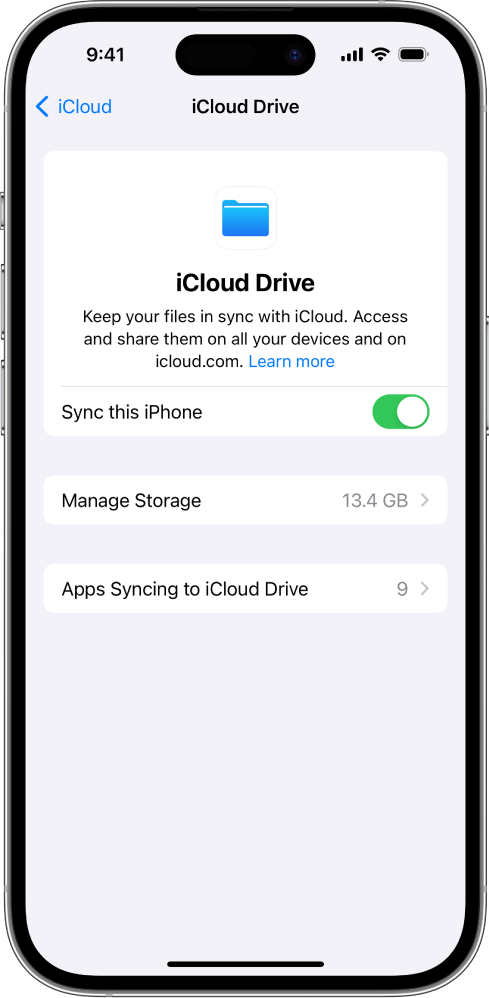
iOS 15, iPadOS 15 ou version antérieure : activez iCloud Drive.
Une liste des apps s’affiche en dessous d’iCloud Drive. Dès lors que vous activez une app, vous pouvez en stocker les données dans iCloud.
Pour consulter vos fichiers et dossiers iCloud Drive, ouvrez l’app Fichiers, puis accédez à la section iCloud Drive.
Pour en savoir plus sur l’utilisation d’iCloud Drive sur votre iPhone, iPad ou iPod touch, consultez au choix :
Guide d’utilisation de l’iPhone : Partager des fichiers et des dossiers sur iCloud Drive sur l’iPhone
Guide d’utilisation de l’iPad : Partager des fichiers et des dossiers sur iCloud Drive sur l’iPad
Guide d’utilisation de l’iPod touch (iOS 15 ou version antérieure) : Partager des fichiers et des dossiers sur iCloud Drive sur l’iPod touch
Configurer iCloud Drive sur votre Mac
Sur votre Mac, effectuez l’une des opérations suivantes :
macOS 13.3 ou version ultérieure : sélectionnez le menu Pomme
 > Réglages Système, cliquez sur [votre nom] en haut de la barre latérale, sur iCloud, sur iCloud Drive, puis activez Synchroniser ce Mac.
> Réglages Système, cliquez sur [votre nom] en haut de la barre latérale, sur iCloud, sur iCloud Drive, puis activez Synchroniser ce Mac.macOS 13 à 13.2 : sélectionnez le menu Pomme
 > Réglages Système, cliquez sur [votre nom] en haut de la barre latérale, sur iCloud, sur iCloud Drive, sur Activer, puis sur Options.
> Réglages Système, cliquez sur [votre nom] en haut de la barre latérale, sur iCloud, sur iCloud Drive, sur Activer, puis sur Options.macOS 12 ou version antérieure : sélectionnez le menu Pomme
 > Préférences Système, cliquez sur Identifiant Apple, sur iCloud, sélectionnez iCloud Drive, puis cliquez sur Options.
> Préférences Système, cliquez sur Identifiant Apple, sur iCloud, sélectionnez iCloud Drive, puis cliquez sur Options.
Sélectionnez ou activez l’un des éléments suivants :
Dossiers Bureau et Documents : quand vous sélectionnez ou activez cette option, vous accédez aux fichiers de votre bureau et du dossier Documents, sur tous les appareils sur lesquels iCloud Drive est activé. Consultez l’article de l’assistance Apple Ajouter les fichiers de vos dossiers Bureau et Documents dans iCloud Drive.
Une app : quand vous sélectionnez ou activez une app, vous pouvez en stocker les données dans iCloud. (Si les apps ne s’affichent pas, cliquez sur Apps synchronisées avec iCloud Drive.)
Pour consulter vos fichiers et dossiers iCloud Drive, ouvrez le Finder, puis cliquez sur iCloud Drive dans la barre latérale.
Pour en savoir plus sur l’utilisation d’iCloud Drive sur votre Mac, consultez la section Travailler avec des fichiers et dossiers dans iCloud Drive du guide d’utilisation de macOS.
Configurer iCloud Drive sur votre ordinateur Windows
Si vous ne l’avez pas déjà fait, obtenez iCloud pour Windows. Consultez l’article de l’assistance Apple Téléchargement d’iCloud pour Windows.
Sur votre ordinateur Windows, ouvrez iCloud pour Windows.
Sélectionnez iCloud Drive, puis cliquez sur Appliquer.
Pour consulter vos fichiers et dossiers iCloud Drive, ouvrez l’Explorateur de fichiers, puis cliquez sur iCloud Drive dans le volet de navigation.
Pour en savoir plus sur l’utilisation d’iCloud Drive sur votre ordinateur Windows, consultez les sections Afficher, ajouter ou supprimer des fichiers iCloud Drive dans iCloud pour Windows et Partager des fichiers et dossiers iCloud Drive dans iCloud pour Windows du guide de l’utilisateur d’iCloud pour Windows.
Utilisation d’iCloud Drive sur iCloud.com
Vous pouvez accéder à vos fichier iCloud Drive dans un navigateur web sur un téléphone, une tablette ou un ordinateur.
Accédez au site icloud.com/iclouddrive et connectez-vous avec votre identifiant Apple.
Pour en savoir plus sur l’utilisation d’iCloud Drive sur iCloud.com, consultez au choix :
Sur un téléphone : Utiliser iCloud Drive sur iCloud.com
Sur une tablette : Utiliser iCloud Drive sur iCloud.com
Sur un ordinateur : Utilisation d’iCloud Drive sur iCloud.com
Vous pouvez également configurer et utiliser les applications Pages, Numbers et Keynote avec iCloud.